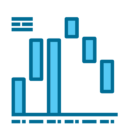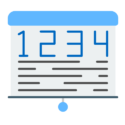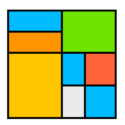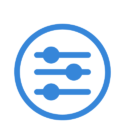Memahami Gauge Chart di Power BI: Visualisasi Data yang Efektif untuk Menampilkan Performa
Gauge chart, juga dikenal sebagai dial chart atau speedometer chart, adalah jenis visualisasi data di Power BI yang digunakan untuk menampilkan kemajuan suatu nilai terhadap target tertentu. Visualisasi ini sangat efektif untuk memberikan gambaran cepat dan mudah dipahami tentang performa suatu metrik. Bayangkan speedometer pada kendaraan yang menunjukkan kecepatan saat ini dibandingkan dengan batas kecepatan. Gauge chart bekerja dengan cara yang mirip, memberikan representasi visual yang jelas tentang seberapa baik (atau buruk) kinerja suatu metrik.
Kapan Menggunakan Gauge Chart?
Gauge chart sangat ideal digunakan ketika Anda ingin:
- Memantau KPI: Menampilkan perkembangan Indikator Kinerja Utama (KPI) seperti penjualan, laba, pangsa pasar, atau kepuasan pelanggan terhadap target yang telah ditetapkan.
- Memvisualisasikan Target: Memberikan gambaran yang jelas tentang seberapa dekat suatu nilai dengan target yang ingin dicapai.
- Menyederhanakan Informasi Kompleks: Gauge chart menyajikan informasi dengan cara yang mudah dipahami, bahkan oleh orang yang tidak terbiasa dengan analisis data.
Cara Membuat Gauge Chart di Power BI:
- Siapkan Data: Pastikan data Anda memiliki kolom yang berisi nilai yang ingin Anda visualisasikan dan kolom yang berisi nilai target (opsional).
- Buka Power BI Desktop: Buka Power BI Desktop dan import data Anda.
- Pilih Visualisasi Gauge Chart: Di panel Visualisasi, klik ikon Gauge chart.
- Tambahkan Field ke Visualisasi:
- Values: Seret kolom nilai (misalnya, penjualan saat ini) ke field Values.
- Target value (Opsional): Seret kolom nilai target (misalnya, target penjualan) ke field Target value.
Contoh Penggunaan Gauge Chart:
Contoh 1: Pencapaian Target Penjualan
Misalnya, Anda ingin memantau pencapaian target penjualan tim sales. Gauge chart dapat menunjukkan persentase pencapaian target penjualan saat ini dibandingkan dengan target yang telah ditetapkan.
Contoh 2: Kepuasan Pelanggan
Anda dapat menggunakan gauge chart untuk menampilkan tingkat kepuasan pelanggan berdasarkan survei yang telah dilakukan. Nilai pada gauge chart dapat merepresentasikan skor rata-rata kepuasan pelanggan.
Tips untuk Membuat Gauge Chart yang Efektif:
- Tentukan Rentang Nilai yang Relevan: Pastikan rentang nilai pada gauge chart sesuai dengan data Anda.
- Gunakan Warna yang Informatif: Gunakan warna yang berbeda untuk menunjukkan tingkatan performa (misalnya, hijau untuk baik, kuning untuk peringatan, merah untuk buruk).
- Tambahkan Label yang Jelas: Berikan label yang jelas pada nilai, target, dan rentang nilai pada gauge chart.
- Pertimbangkan Konteks: Pastikan gauge chart disajikan dalam konteks yang tepat agar mudah dipahami.
Fitur Tambahan Gauge Chart di Power BI:
- Conditional Formatting: Memberikan warna yang berbeda pada gauge berdasarkan kondisi tertentu.
- Multiple Needles: Menampilkan beberapa jarum pada gauge untuk membandingkan beberapa nilai.
- Data Labels: Menampilkan nilai data secara langsung pada gauge.
Dengan memahami cara menggunakan gauge chart di Power BI dan memanfaatkan fitur-fiturnya, Anda dapat membuat visualisasi data yang informatif dan mudah dipahami untuk memantau performa dan mencapai target yang telah ditetapkan.
1. Memanfaatkan Conditional Formatting:
Power BI memungkinkanmu untuk menerapkan conditional formatting pada gauge chart agar lebih informatif. Kamu dapat mengatur warna gauge berdasarkan aturan tertentu, misalnya:
- Mengubah warna jarum: Misalnya, jarum berwarna hijau jika pencapaian di atas target, kuning jika mendekati target, dan merah jika di bawah target.
- Mengubah warna latar belakang: Misalnya, latar belakang berwarna hijau jika pencapaian melebihi 100% dari target.
- Menampilkan ikon kondisi: Misalnya, menampilkan ikon centang jika target tercapai.
Dengan conditional formatting, kamu dapat menciptakan gauge chart yang lebih menarik dan mudah diinterpretasi.
2. Menggunakan Multiple Needles:
Fitur multiple needles memungkinkanmu untuk menampilkan beberapa jarum pada satu gauge chart. Ini berguna untuk membandingkan beberapa nilai secara bersamaan. Misalnya, kamu dapat menampilkan jarum untuk penjualan tahun ini dan jarum untuk penjualan tahun lalu pada gauge yang sama untuk melihat perbandingan kinerja.
3. Menampilkan Data Labels:
Kamu dapat menambahkan data labels pada gauge chart untuk menampilkan nilai data secara langsung. Ini akan membuat gauge chart lebih informatif dan mudah dibaca. Kamu dapat mengatur posisi, ukuran, dan format data labels sesuai kebutuhan.
4. Memilih Tipe Gauge yang Tepat:
Power BI menyediakan beberapa tipe gauge chart, yaitu:
- Radial Gauge: Gauge dengan bentuk lingkaran.
- Linear Gauge: Gauge dengan bentuk garis lurus.
Pilih tipe gauge yang paling sesuai dengan data dan kebutuhan visualisasi Anda.
5. Integrasi dengan Visualisasi Lain:
Seperti halnya line chart, gauge chart juga dapat dikombinasikan dengan visualisasi lain di Power BI untuk mendapatkan insight yang lebih komprehensif. Misalnya, kamu dapat menggabungkan gauge chart dengan bar chart untuk menampilkan detail pencapaian target tiap kategori atau dengan peta untuk menampilkan performa di berbagai wilayah.
Contoh Penerapan Lanjutan:
- Dashboard Eksekutif: Gauge chart sangat cocok digunakan pada dashboard eksekutif untuk memberikan ringkasan cepat tentang KPI penting.
- Pemantauan Proyek: Kamu dapat menggunakan gauge chart untuk memantau kemajuan proyek, misalnya persentase tugas yang telah selesai.
- Analisis Keuangan: Gauge chart dapat digunakan untuk menampilkan rasio keuangan, seperti rasio likuiditas atau profitabilitas.
Dengan memahami dan memanfaatkan fitur-fitur lanjutan gauge chart di Power BI, kamu dapat menciptakan visualisasi data yang lebih powerful, informatif, dan efektif untuk memantau performa dan mendukung pengambilan keputusan.